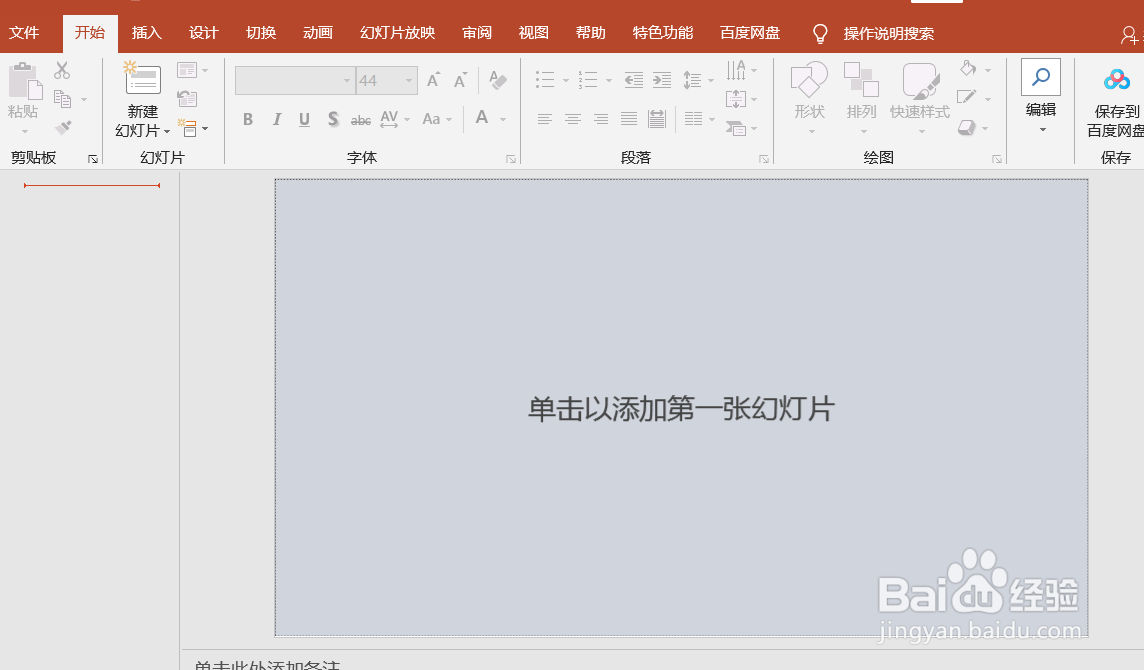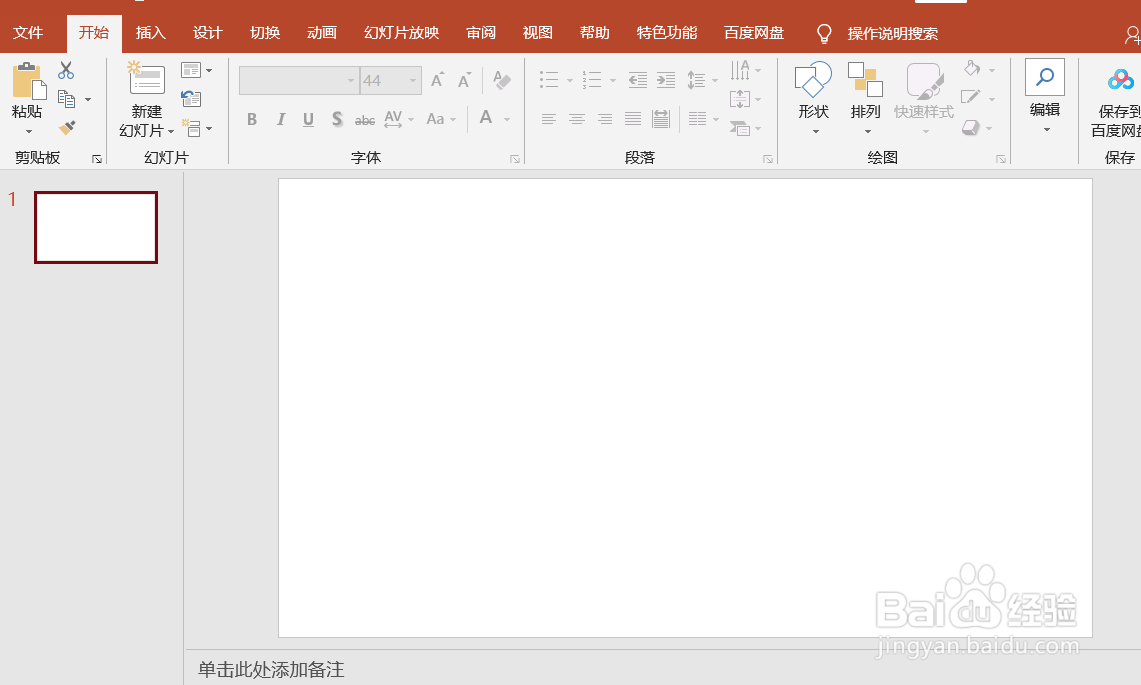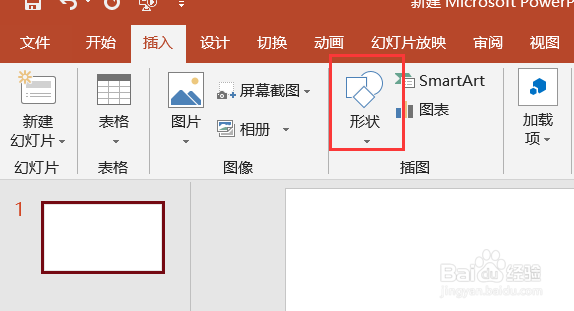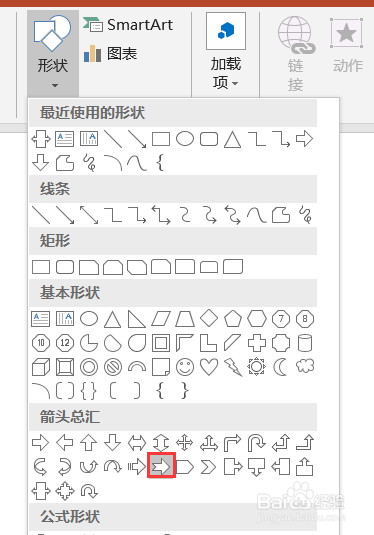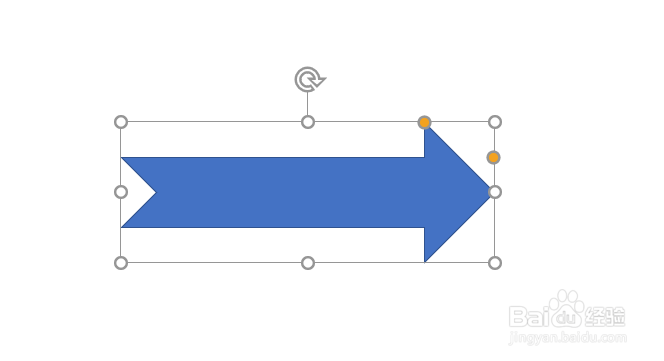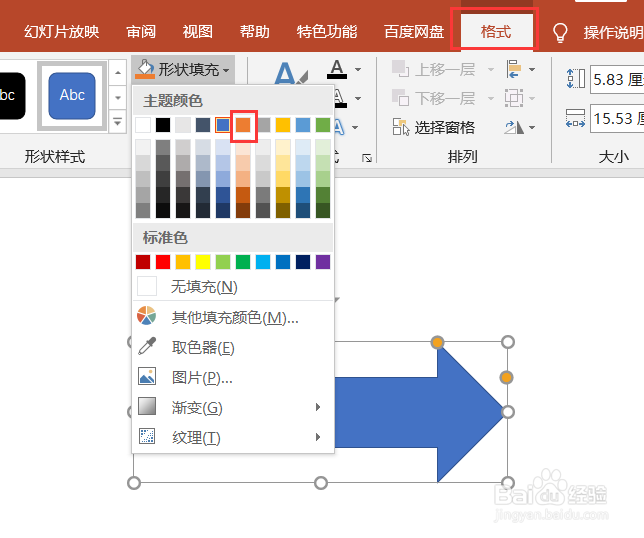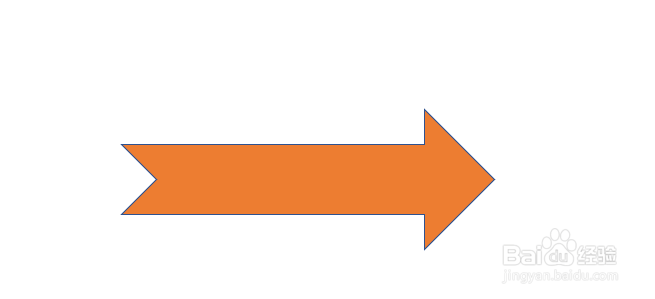PPT文档中如何插入一个燕尾形箭头
1、新建一个PPT2016文档,并打开文档。
2、在文档中新建一个空白版式幻灯片。
3、选中空白幻灯片,点击插入选项卡中的“形状”。
4、弹出形状下拉列表中在箭头总汇中点击选择“燕尾形箭头”,如图所示。
5、此时光标变为十字形,按住鼠标左键,在幻灯片中拖拽鼠标左键即可绘制一个燕尾形箭头,如图所示。
6、选中燕尾形箭头,菜单鲥鲣剔墟栏中会出现绘图工具-格式,可以在格式中设置箭头的样式,例如点击形状填充,选择填充颜色,即可设置箭头的填充颜色,如图所示。
声明:本网站引用、摘录或转载内容仅供网站访问者交流或参考,不代表本站立场,如存在版权或非法内容,请联系站长删除,联系邮箱:site.kefu@qq.com。
阅读量:96
阅读量:61
阅读量:30
阅读量:80
阅读量:32